
大家好,我是小李,一个热爱编程的小白。最近在简书上看到了很多关于Pygame Zero库的文章,尤其是鼠标点击事件的实现方法,让我非常感兴趣。今天,我决定分享一下自己学习这个库的过程,希望能帮助到同样对游戏开发感兴趣的朋友们。
首先,什么是Pygame Zero呢?简单来说,它是一个基于Pygame的游戏开发库,专门为初学者设计。它的语法简洁,功能强大,非常适合像我这样的编程小白快速上手。相比原生的Pygame,Pygame Zero省去了很多复杂的初始化步骤,让我们可以专注于游戏逻辑的编写。
### 安装Pygame Zero
要开始使用Pygame Zero,第一步当然是安装它。我使用的环境是Python 3.9,操作系统是Windows 10。安装过程非常简单,只需要打开命令提示符,输入以下命令:
pip install pgzero安装完成后,我们就可以开始编写第一个Pygame Zero程序了。为了验证安装是否成功,我写了一个简单的“Hello World”程序:
import pgzrun
def draw():
screen.fill((255, 255, 255))
screen.draw.text('Hello, Pygame Zero!', (50, 50), color='black')
pgzrun.go()运行这个程序后,屏幕上会显示一行黑色的文字:“Hello, Pygame Zero!”。看到这行文字出现在屏幕上,我感到非常兴奋,毕竟这是我第一次用Pygame Zero写出的程序。
### 鼠标点击事件的基础
接下来,我们来探讨一下鼠标点击事件。在游戏开发中,鼠标点击事件是非常常见的交互方式。比如,玩家可以通过点击屏幕上的按钮来触发某些操作,或者通过点击来控制游戏角色的移动。那么,在Pygame Zero中,如何实现鼠标点击事件呢?
其实,Pygame Zero为我们提供了非常简便的接口来处理鼠标事件。我们只需要定义一个函数,并在函数中使用`on_mouse_down()`或`on_mouse_up()`这两个内置函数即可。`on_mouse_down()`用于检测鼠标按下事件,而`on_mouse_up()`用于检测鼠标释放事件。
为了更好地理解这一点,我写了一个简单的示例程序,展示如何在点击屏幕时改变背景颜色:
import pgzrun
colors = ['red', 'green', 'blue']
current_color = 0
def draw():
screen.fill(colors[current_color])
def on_mouse_down():
global current_color
current_color = (current_color + 1) % len(colors)
pgzrun.go()在这个程序中,我定义了一个包含三种颜色的列表`colors`,并使用一个变量`current_color`来跟踪当前的颜色索引。每次点击屏幕时,`on_mouse_down()`函数会被调用,`current_color`的值会增加1,并取模以确保它在列表范围内循环。这样,每次点击屏幕时,背景颜色就会在红色、绿色和蓝色之间切换。
### 进阶:创建一个简单的点击游戏
掌握了基本的鼠标点击事件后,我想尝试做一个稍微复杂一点的项目——一个简单的点击游戏。游戏的目标是玩家需要在规定的时间内尽可能多地点击屏幕上的目标,点击次数越多,得分越高。为了实现这个游戏,我们需要以下几个步骤:
- 创建一个目标对象,并随机出现在屏幕上。
- 检测玩家的点击事件,并判断是否点击到了目标。
- 记录玩家的得分,并在屏幕上方显示。
- 设置一个倒计时,当时间结束后,显示最终得分。
下面是完整的代码实现:
import pgzrun
import random
# 游戏参数
WIDTH = 800
HEIGHT = 600
TARGET_RADIUS = 50
TIME_LIMIT = 10 # 秒
# 初始化变量
score = 0
time_left = TIME_LIMIT
target = Actor('target', center=(random.randint(TARGET_RADIUS, WIDTH - TARGET_RADIUS), random.randint(TARGET_RADIUS, HEIGHT - TARGET_RADIUS)))
# 绘制函数
def draw():
screen.clear()
screen.draw.text(f'Score: {score}', (10, 10), color='white')
screen.draw.text(f'Time left: {time_left:.1f}', (10, 40), color='white')
target.draw()
# 更新函数
def update(dt):
global time_left
if time_left > 0:
time_left -= dt
else:
game_over()
# 鼠标点击事件
def on_mouse_down(pos):
global score
if target.collidepoint(pos):
score += 1
target.pos = (random.randint(TARGET_RADIUS, WIDTH - TARGET_RADIUS), random.randint(TARGET_RADIUS, HEIGHT - TARGET_RADIUS))
# 游戏结束
def game_over():
screen.clear()
screen.draw.text('Game Over!', center=(WIDTH // 2, HEIGHT // 2), color='white', fontsize=70)
screen.draw.text(f'Final Score: {score}', center=(WIDTH // 2, HEIGHT // 2 + 50), color='white', fontsize=40)
pgzrun.go()在这个游戏中,我使用了`Actor`类来创建一个目标对象,并通过`collidepoint()`方法来检测玩家是否点击到了目标。每次点击到目标后,得分会增加1,同时目标会随机移动到新的位置。`update()`函数用于更新倒计时,当时间结束后,游戏会进入结束状态,显示最终得分。
### 总结与展望
通过这次学习,我对Pygame Zero有了更深入的了解,尤其是鼠标点击事件的实现方法。虽然只是一个简单的点击游戏,但它让我感受到了游戏开发的乐趣。未来,我计划继续探索更多Pygame Zero的功能,比如键盘事件、声音效果等,争取开发出更有趣的游戏。
如果你也对游戏开发感兴趣,不妨试试Pygame Zero吧!它不仅简单易学,还能让你快速看到自己的成果。希望这篇文章能对你有所帮助,如果有任何问题,欢迎在评论区留言讨论!


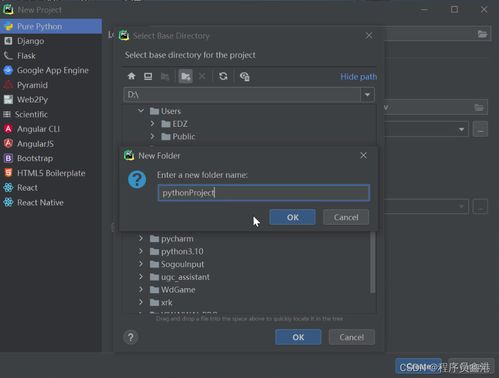
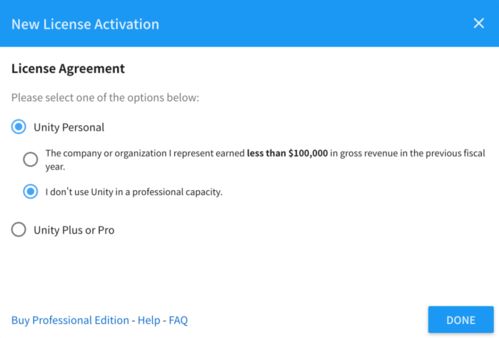
发表评论 取消回复